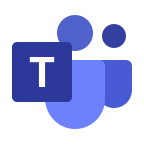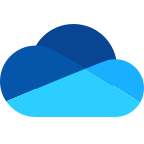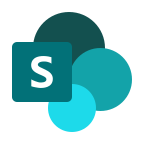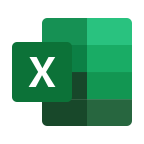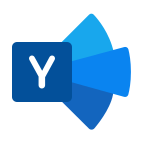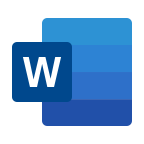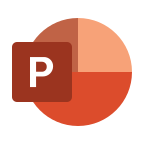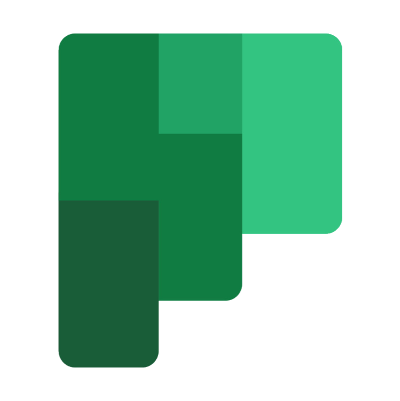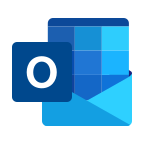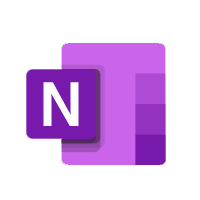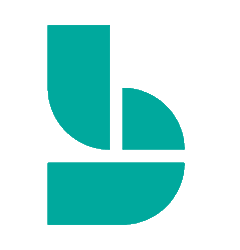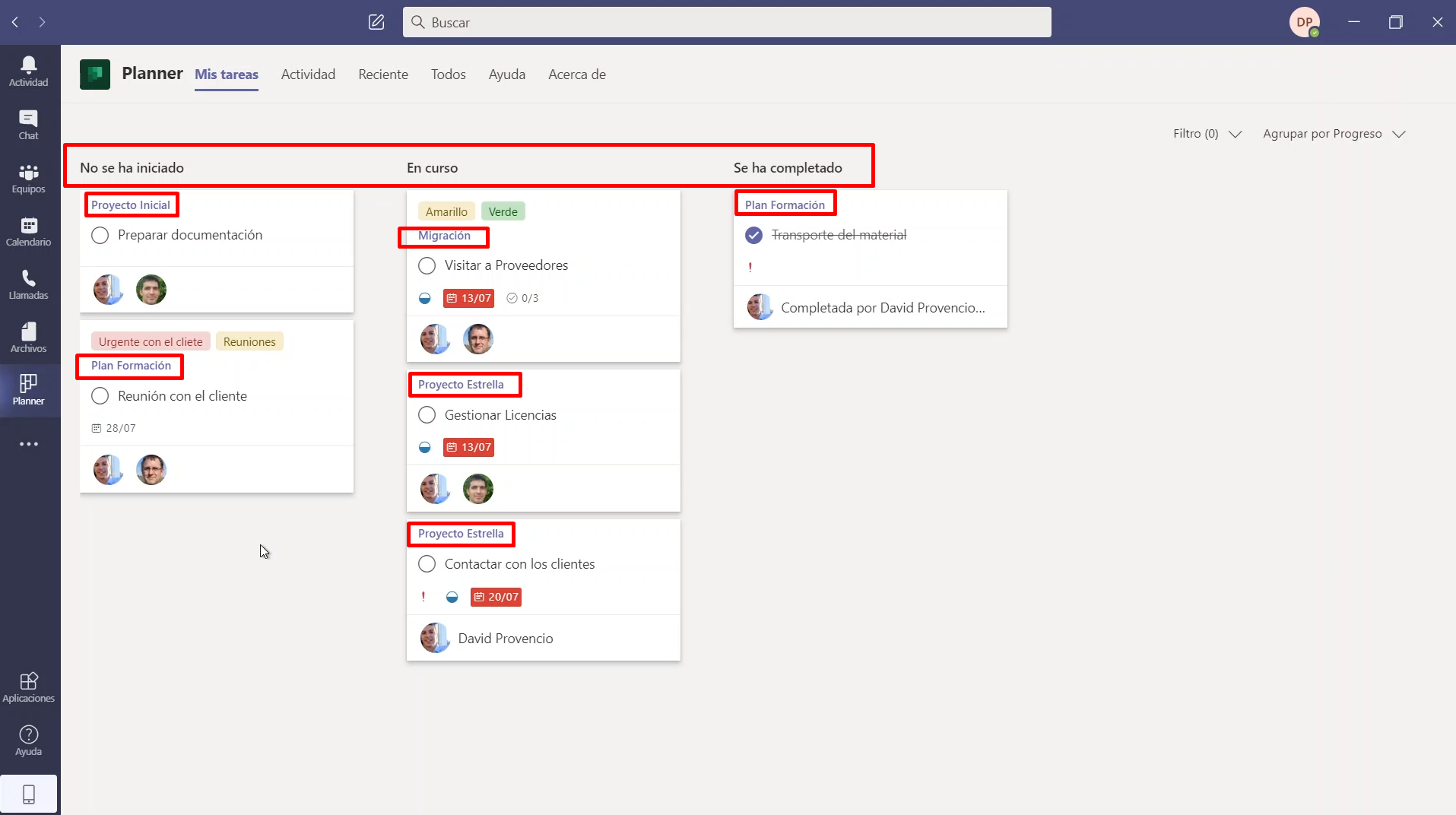En Teams podremos integrar Planner de forma muy sencilla, vamos a ver cómo. Vamos a entrar en Teams e ir a la parte de equipos y seleccionamos el canal de un equipo en donde deseemos integrar Planner.
.png)
En este caso he en el canal general del equipo “Curso formación”. Ahora vamos a la parte superior y seleccionamos el botón de “+” para agregar a este canal una nueva pestaña.
.png) Vamos a agregar Planner cómo pestaña. En el apartado de buscar vamos a buscar Planner y lo seleccionamos.
Vamos a agregar Planner cómo pestaña. En el apartado de buscar vamos a buscar Planner y lo seleccionamos.
.png)
Ahora nos va a pedir que indiquemos si queremos crear un nuevo plan o utilizar un plan ya existente para este equipo.
.png)
Podemos crear un nuevo plan de forma que se creará un plan de Planner vacío sin ninguna tarea pero los miembros serán los miembros de este equipo, por lo tanto esa parte ya la tendremos configurada. O podemos agregar un plan existente que ya tengamos para este equipo, quiere decir que sólo podremos agregar un plan que esté basado en el mismo grupo de usuarios del equipo
En este caso voy a seleccionar uno que ya tengo creado:
.png)
Como vemos, se mostrará el plan de Planner como una pestaña más en el canal.
.png)
Desde aquí podremos agregar depósitos. En decir, nuevas columnas y dentro agregar tareas. Además, es posible gestionar la parte de gráficos y programación como en cualquier otro plan de Planner.
.png)
Otra forma de integrar Planner dentro de Teams es agregarlo a la parte izquierda, en el menú principal de Teams. Para hacerlo, damos al menú de los 3 puntos y seleccionamos Planner.
.png)
Cuando agregamos Planner al menú principal de Teams lo podemos anclar para que si cambiamos el tamaño de la pantalla no se oculte.
.png)
Aquí lo que nos va a mostrar son las tareas que tenemos nosotros asignadas de todos los planes a los que tenemos acceso en Planner. Es decir, voy a ver todas las tareas que tengo asignadas de forma transversal a todos los planes y juntas en la misma pantalla, de forma que por defecto se van a mostrar 3 depósitos o columnas con las tareas iniciadas, las tareas en curso y las tareas completadas. De esta forma puedo ver todo mi trabajo realizado y mi trabajo pendiente de un solo vistazo. En cada tarea veremos el plan al que pertenece esa tarea para poder diferenciarlos.
.png)
Como vemos se puede integrar Planner de distintas formas dentro de Teams y es muy sencillo.